有些网友用不习惯alienware外星人电脑预装的win10系统,想用u盘重装win7系统使用,但是自己不知道如何重装win7系统怎么办。下面小编就教下大家alienware外星人电脑u盘重装系统win7教程。
外星人电脑是戴尔旗下的一款高端笔记本,有很多的用户群体,不过有些用户表示外星人电脑重装win7系统比较复杂,不知道该如何重装win7。我们可以借助u盘重装win7系统解决,下面是具体的alienware外星人电脑u盘重装系统win7教程。
alienware外星人电脑u盘重装系统win7步骤如下:
1、我们先找来一台可用的电脑,在电脑上下载安装好小白一键重装系统工具并打开,插入一个8g以上的空白u盘,选择u盘重装系统模式点击开始制作。(注意u盘里面的重要资料先备份)
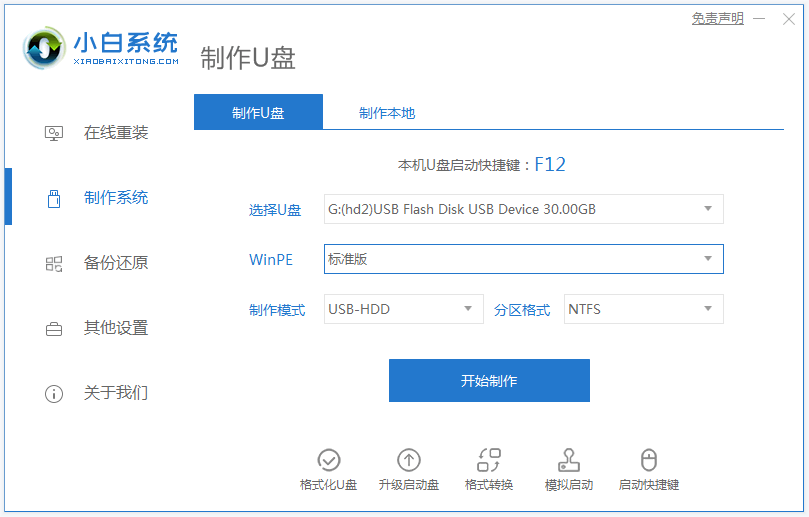
alienware外星人电脑u盘重装系统win7图解详情-1
2、选择需要安装的win7操作系统,点击开始制作。

u盘重装win7图解详情-2
3、等待自动下载系统镜像和驱动等文件,u盘启动盘制作完成后,可先预览需要安装的电脑主板的启动热键,然后再拔除u盘退出。
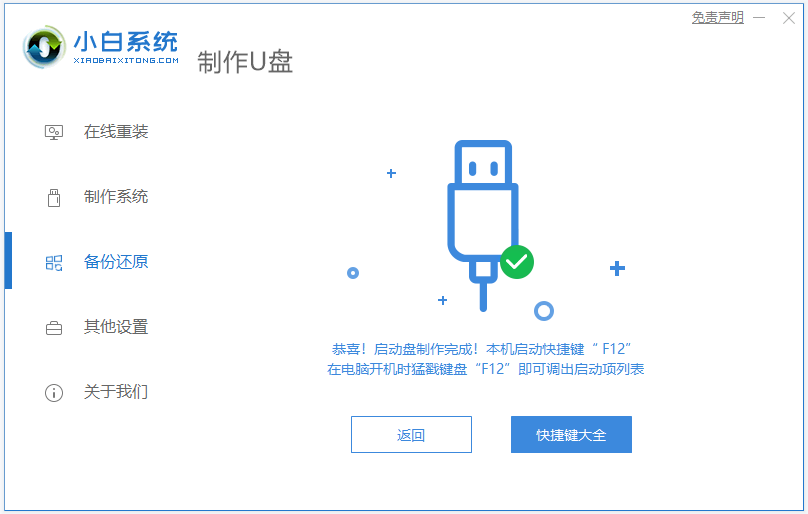
u盘重装win7图解详情-3
4、插入u盘启动盘进外星人电脑中,开机不断按启动热键进启动界面,选择u盘启动项回车确定进入到pe选择界面,选择第一项pe系统回车进入。
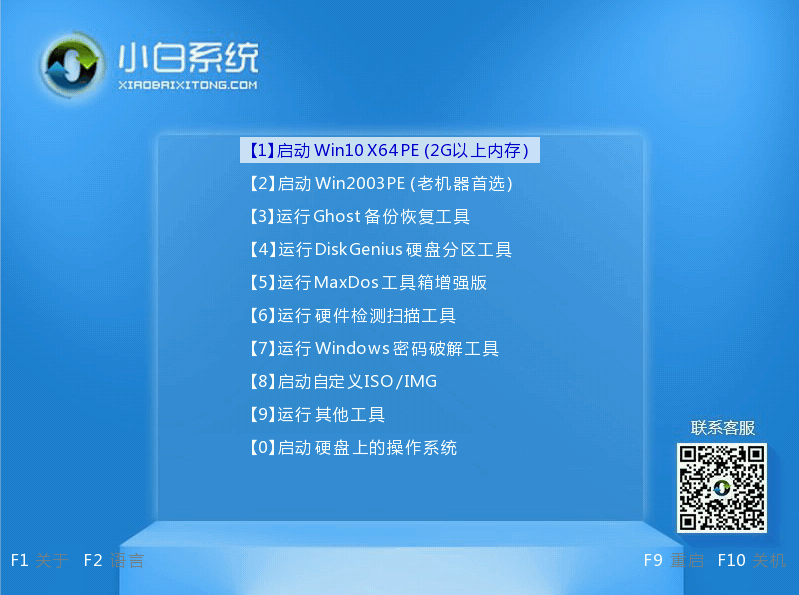
如何重装win7图解详情-4
5、进入pe系统后,我们打开桌面上的小白装机工具,然后选择需要安装的win7系统点击安装。
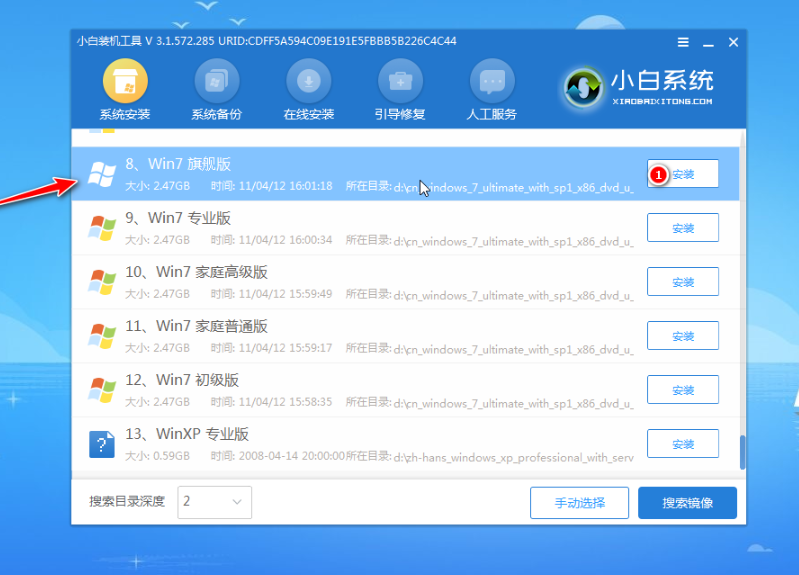
alienware外星人电脑u盘重装系统win7图解详情-5
6、选择将系统安装到系统盘c盘,点击开始安装。
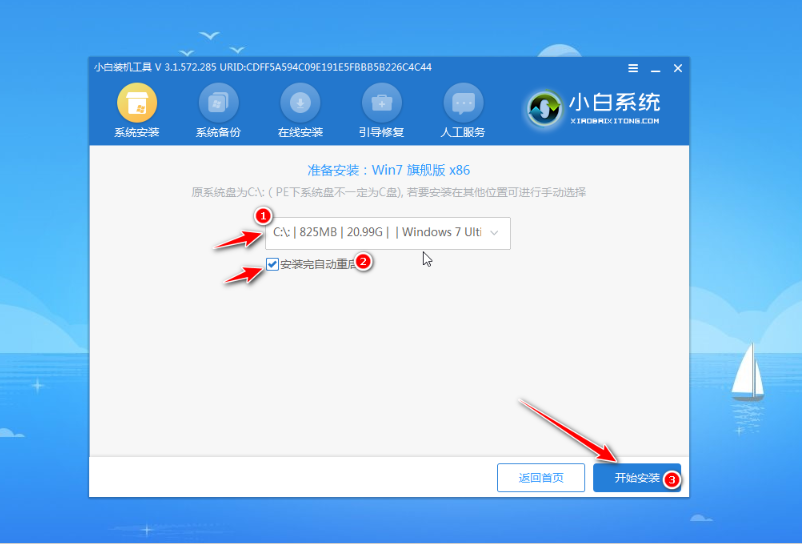
alienware外星人电脑u盘重装系统win7图解详情-6
7、安装完成后,选择立即重启电脑。
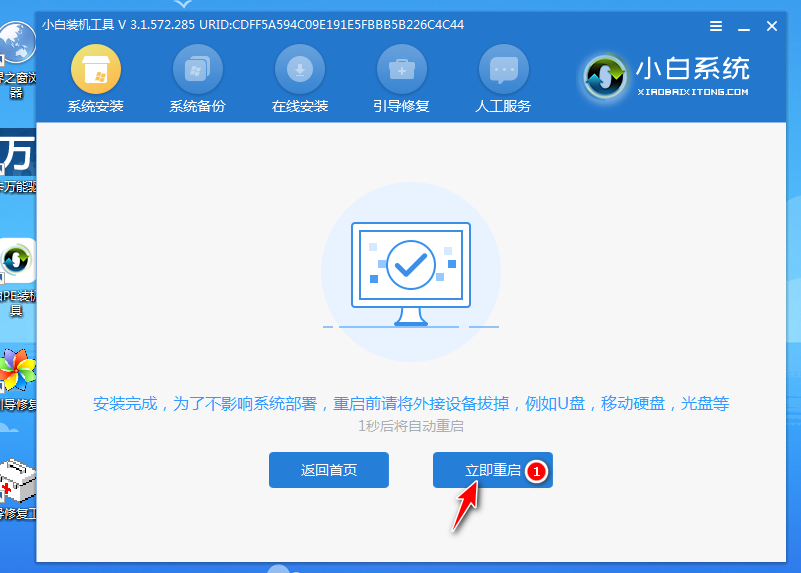
u盘重装win7图解详情-7
8、无需操作,等待进入到win7系统桌面即表示安装成功。

u盘重装win7图解详情-8
以上便是alienware外星人电脑u盘重装系统win7教程,有需要的小伙伴可以参照教程操作哦。